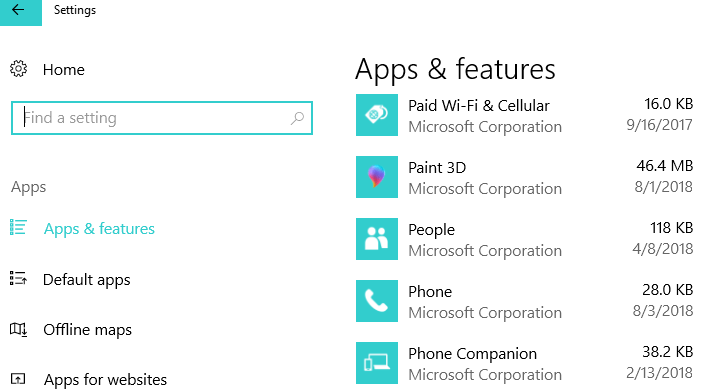
Denne software holder dine drivere kørende og holder dig dermed beskyttet mod almindelige computerfejl og hardwarefejl. Tjek alle dine chauffører nu i 3 nemme trin:
- Download DriverFix (verificeret downloadfil).
- Klik på Start scanning for at finde alle problematiske drivere.
- Klik på Opdater drivere for at få nye versioner og undgå systemfejl.
- DriverFix er downloadet af 0 læsere denne måned.
Windows 10, Windows 8.1 bragte Windows Store sammen, og dette tillod, at apps kunne downloades både på berøringsaktiverede Windows 10, Windows 8.1 og Windows RT-tabletter, men også på stationære enheder. Vi deler nu et hurtigt tip om, hvordan du kan kontrollere størrelsen på alle de apps, du har installeret.
De fleste af Windows 10, Windows 8.1 apps fra Windows Store leveres med en lille størrelse, men der er nogle, der virkelig kan forbruge din lagerplads. Og selvom du downloader små apps, men du downloader masser af dem, så vil du naturligvis se, at din diskplads snart skal renses.
Så her er et hurtigt tip til, hvordan du kan se størrelsen på dine apps, og selvfølgelig, hvis du ikke længere har brug for dem, eller hvis du føler, at de tager alt for meget plads, kan du afinstallere dem.
- LÆS OGSÅ: Sådan vises eller skjules Windows Store-apps på proceslinjen
Sådan vises oplysninger om Microsoft Store-appstørrelse
Så her er de trin, du skal tage for at få adgang til de indstillinger, hvor oplysninger om appstørrelse bliver tilført.
1. Åbn Charms Bar ved at stryge musen til øverste højre hjørne og vælge forstørrelsesglas derfra for at søge. Eller du kan trykke direkte på Windows-logoet + W-tasten, som er en hurtig genvejstast til adgang til søgefunktionen.

2. Skriv der PC-indstillinger
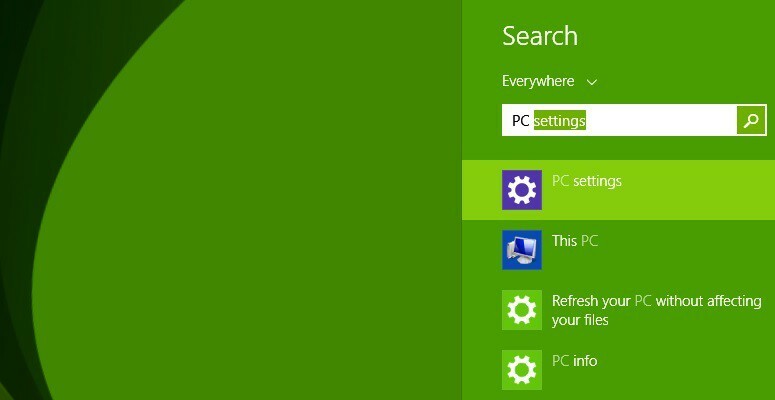
3. Derefter skal du klikke eller trykke på “Søgning og apps”

4. Vælge Appstørrelser derfra. Afhængigt af hvor mange apps du har installeret, og hvor store disse er, kan det tage et stykke tid, så lad processen køre i baggrunden, mens du har noget imod din egen virksomhed.
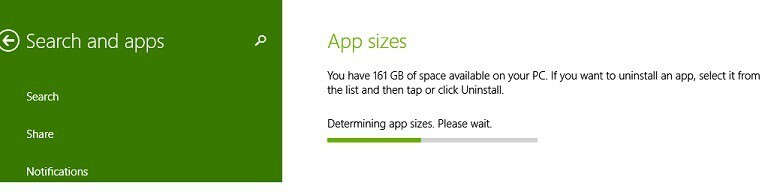
5. Fortsæt med afinstallation af dine apps, da de er anført i en faldende rækkefølge, hvor den første er den med den største størrelse. Du vil se, at når du prøver at afinstallere en app eller et spil, underretter det, om du vil afinstallere alle oplysninger fra synkroniserede pc'er. Følge efter denne vejledning for at læse mere om dette.
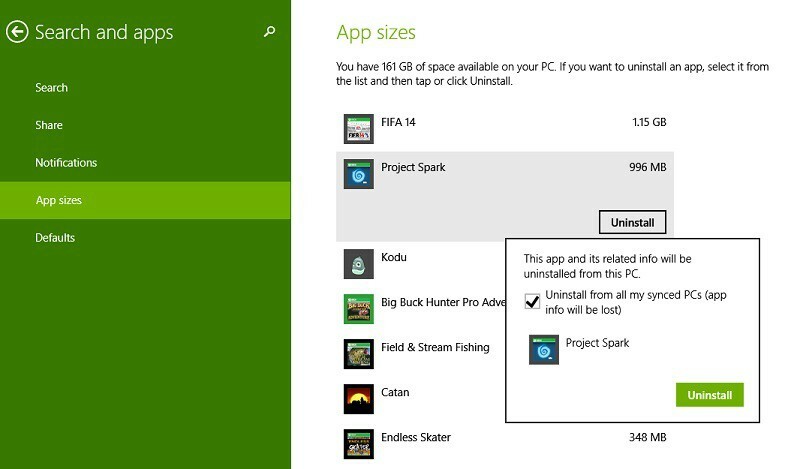
Sådan kontrolleres appstørrelsesoplysninger på Windows 10
Windows 10 viser også appstørrelsesoplysninger ud for listen over apps. For at få adgang til appstørrelsesoplysninger skal du gå til Indstillinger> Apps og vælge Apps og funktioner. Appstørrelsen er angivet i højre rude ved siden af apps.
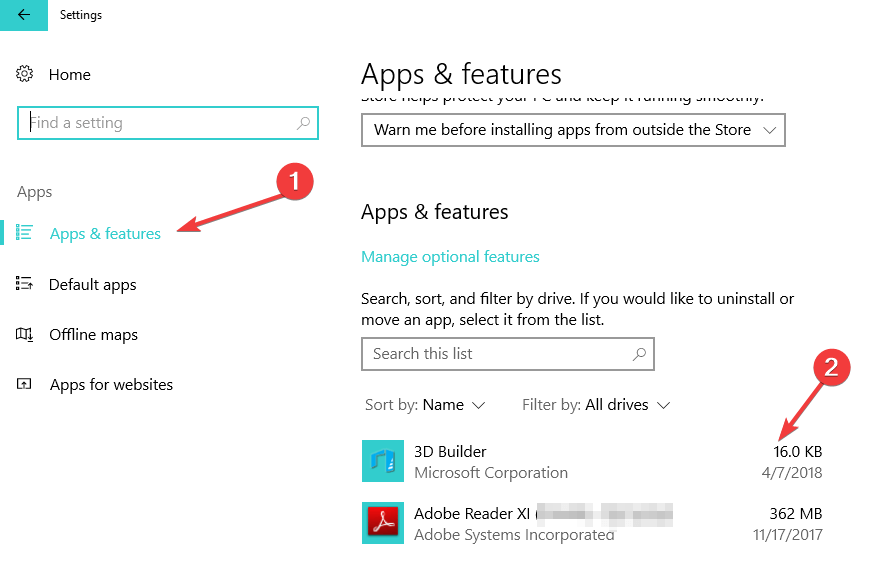
Det er en skam, at du ikke får se, hvor meget tid der er tilbage, indtil en bestemt app eller et spil er blevet afinstalleret, men fra min erfaring har jeg set, at denne proces er ret hurtig. En anden funktion, der kunne forbedres, er muligheden for at lade dig vælge flere apps og lade dem afinstallere på samme tid.
Taler om afinstallation af apps og programmer, hvis du har brug for et dedikeret program til denne opgave, kan du tjekke ud denne liste over de bedste software-afinstallationsværktøjer at bruge i 2018.
RELATEREDE HISTORIER, DER SKAL KONTROLLERES
- Bedste apps til at overføre Android / iOS-filer til Windows 10, 8
- De 3 bedste apps til at tage håndskrevne noter på din Windows 10-enhed
- Bedste apps til at se gratis film i Windows 8, Windows 10
.


